
- •1Общее описание
- •Регистрация рабочего времени сотрудников
- •Регистрация прихода сотрудника на работу
- •Регистрация временного ухода сотрудника с рабочего места
- •Регистрация возвращения на рабочее место
- •Регистрация ухода сотрудника с работы
- •Просмотр детализированной информации о рабочем времени
- •Расчет отработанного времени
- •Расчет отработанного времени за день
- •Расчет отработанного времени за неделю
- •Расчет отработанного времени за произвольный период
- •Коррекция учтенного отработанного времени
- •Введение дополнительного времени
- •Регистрация сообщения на следующий день
- •Просмотр информации о статусе рабочего времени других сотрудников
- •Регистрация ожидаемого времени прихода/ухода
- •Внесение сотрудника в личный список или в список уведомлений
- •Личный список
- •Добавление сотрудника в личный список
- •Удаление сотрудника из личного списка
- •Список уведомлений
- •Добавление сотрудника в список уведомлений
- •Изменение параметров списка уведомлений
- •Удаление записи из списка уведомлений
- •Статус сотрудников
- •Просмотр статистики рабочего времени сотрудников
- •Длительные отсутствия
- •Регистрация отсутствия
- •Журнал аудита
- •Блок Параметры отображения
- •Блок События
- •Поиск и просмотр записей аудита рабочего времени стандартными методами cboss
- •Поиск и просмотр записей аудита рабочего времени при помощи фильтра
- •3Управление служебными заданиями Процедура исполнения служебного задания Определения
- •Регистрация служебного задания.
- •Получение задания
- •Выполнение служебного задания.
- •Приемка
- •Ответственность
- •Статус задачи и его изменение.
- •Управление служебными заданиями
- •Постановка задачи Постановка задачи одному сотруднику
- •Постановка задачи нескольким сотрудникам
- •Отказ исполнителя от выполнения задачи
- •Эскалация проблемы при отказе от задачи
- •Изменение сотрудников в задаче
- •Изменение прогнозируемой трудоемкости
- •Удаление папки
- •Протокол выполнения задачи
- •Возможности постановщика, контролера и исполнителя
- •Исполнение служебных заданий
- •Периодические задания
- •Постановка периодического задания
- •Распределение времени
- •Изменение процента выполнения служебного задания
- •Изменение времени, затраченного на этап выполнения служебного задания
- •Просмотр статистики по распределению отработанного времени
- •Планирование и отчетность
- •Подготовка коммуникации
- •Требования к содержанию сообщения
- •Ведение восходящих коммуникаций
- •Ведение нисходящих коммуникаций
- •Почта cboss Общее описание
- •Операции с папками писем Создание новой папки
- •Изменение названия папки
- •Удаление папки
- •Перемещение папки по дереву папок
- •Операции с письмами
- •Поиск и просмотр писем
- •Механизм оповещения пользователей о поступлении новых писем
- •Поиск и просмотр переписки двух пользователей
- •Создание и отправка письма
- •Аннулирование отправленного письма
- •Быстрая подготовка ответа на письмо
- •Пересылка письма
- •Перемещение писем в архив
- •Перемещение одного письма в архив
- •Перемещение нескольких или всех писем в архив
- •Перемещение письма в другую папку
- •Печать письма
- •Операции с черновиками и шаблонами
- •Поиск и просмотр черновиков и шаблонов
- •Создание и отправка письма на основе черновика/шаблона
- •Работа с Группами пользователей
- •Создание новой группы пользователей
- •Изменение состава группы
- •Служебные записки
- •Создание новой служебной записки
- •Изменение параметров служебной записки
- •Изменение маршрута служебной записки
- •Создание служебной записки на основе письма
- •Постановка служебного задания на основе служебной записки
- •Отзыв служебной записки
- •Перемещение служебной записки в архив
- •Извлечение служебной записки из архива
- •Наложение резолюции на служебную записку
- •Аннулирование резолюции
- •Доска объявлений
- •Поиск доски объявлений
- •Создание сообщения
- •Удаление сообщения или раздела из дерева объявлений
- •Изменение параметров сообщения или раздела
- •Перемещение сообщения или раздела в другой раздел или на другую доску объявлений
- •Отметка факта ознакомления с сообщением на доске объявлений
- •Отметка сообщения как актуального
- •Отметка сообщения как неактуального
- •Поиск сообщений на доске объявлений стандартными методами
- •Поиск сообщений с использованием поисковой строки
- •Поиск сообщений по ключевым словам присоединенных к ним приложений
- •Создание раздела в дереве объявлений
- •Оформление подписки на раздел доски объявлений
- •Отказ от подписки на раздел доски объявлений
- •1. Отказ от подписки на один раздел
- •2. Отказ от подписки на выбранные разделы
- •Просмотр списка сотрудников, прочитавших или не прочитавших сообщение
- •Фонды и фондовые счета
- •Структура заработной платы
- •Оценки деятельности
- •Базовые операции Поиск и просмотр оценок деятельности сотрудников
- •Создание новой оценки деятельности сотрудника
- •Изменение оценки деятельности сотрудника
- •Отмена оценки деятельности сотрудника
- •Лицевой счет сотрудника
- •Базовые операции Поиск и просмотр информации о зарегистрированных операциях с лицевым счетом сотрудника
- •Авансовые отчеты Назначение
- •Базовые операции
- •Штатные единицы
- •Личные дела
- •Базовые операции
- •Поиск и просмотр личных дел сотрудников
- •Поиск и просмотр записей в личном деле сотрудника
- •Поиск и просмотр информации об образовании
- •7Контрольные вопросы
Периодические задания
РМ Периодические задания (Рис. 3.8.) предназначено для формирования служебных заданий выполняемых с какой-то периодичностью. Такие служебные задания, автоматически ставятся CBOSS на основе созданных пользователем шаблонов в соответствии с указанным расписанием.
РМ
Периодические задания запускается
при нажатии кнопки
![]() верхнего кнопочного меню в РМ
Организатор.
верхнего кнопочного меню в РМ
Организатор.
Р
3-20
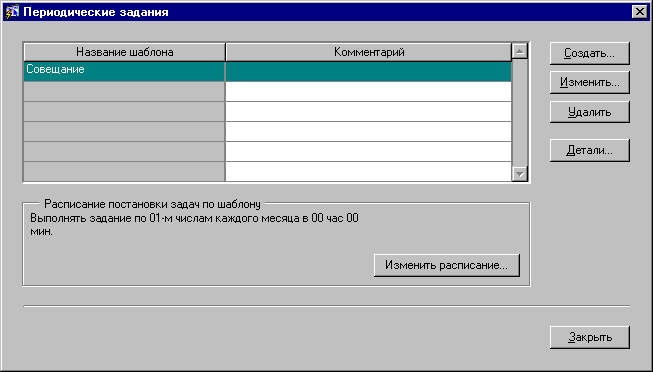
Постановка периодического задания
В РМ
Периодические задания
создайте новое периодическое
задание (![]() ,
F6 или кнопка Создать).
Автоматически система перейдет в окно
Шаблон служебного задания
(Рис.
3.9.). Далее необходимо
заполнить следующие поля:
,
F6 или кнопка Создать).
Автоматически система перейдет в окно
Шаблон служебного задания
(Рис.
3.9.). Далее необходимо
заполнить следующие поля:
Название шаблона служебного задания.
Название задачи.
Тема задачи (выбирается из списка).
Подтема задачи (выбирается из списка).
Примечание. От атрибутов Тема задачи и Подтема задачи зависит список показателей, которые должен заполнять исполнитель задачи.
Тип задачи (выбирается из списка).
Описание задачи.
Постановщик задачи (выбирается из списка).
Р
3-21
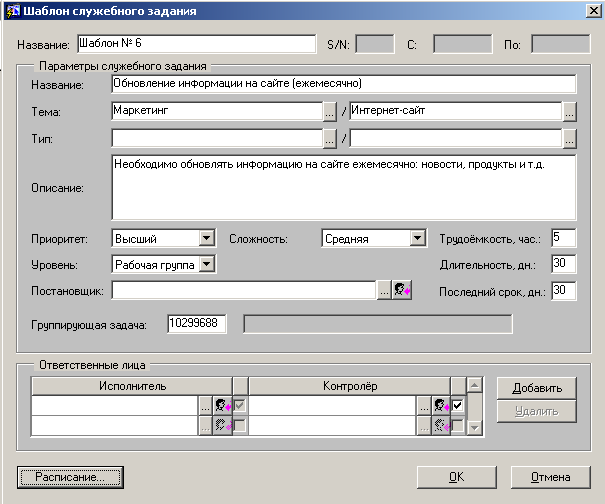
Исполнитель задачи и при необходимости Контролер (выбираются из списка).
Приоритет и сложность задачи (выбираются из списка).
Плановая трудоемкость задачи.
Плановые сроки выполнения задачи.
После нажатия кнопки OK, система сохранит введенную информацию и осуществит вызов экранной формы Мастер планирования заданий (Рис. 3.10).
Р
3-22

Мастер в диалоговом режиме позволит сформировать расписание, по которому задача будет ставиться на выполнение исполнителям. Задача может ставиться со следующей периодичностью:
ежемесячно, либо в определенные месяцы года;
ежедневно, по четным или нечетным дням, либо в определенный день недели;
каждый час;
единовременно;
либо использовать комбинацию этих периодов.
Распределение времени
РМ Распределение времени предназначено для учета сотрудником своего личного рабочего времени и распределения его по исполняемым задачам, а также для контроля своего нераспределенного времени за текущий или последний рабочий периоды.
РМ Распределение времени обеспечивает выполнение следующих операций:
Учет личного рабочего времени.
Контроль за нераспределенным рабочим временем.
Изменение процента выполнения задачи.
Изменение затраченного времени на выполнение задачи.
РМ Распределение времени (Рис. 3.11) вызывается из одноименного пункта меню Действия, основной экранной формы.
Изменение процента выполнения служебного задания
Для изменения процента выполнения служебного задания необходимо выполнить следующие действия:
В окне Распределение времени (Рис. 3.11.) найдите требуемое служебное задание.
При помощи кнопок
 ,
,  ,
,  или вручную измените значение
поля Выполнено.
или вручную измените значение
поля Выполнено.З
3-23
аполните при необходимости поле Комментарий блока Выполнение задачи.Сохраните изменения в базе (F10,
 или кнопка Сохранить).
или кнопка Сохранить).
Изменение времени, затраченного на этап выполнения служебного задания
В окне Распределение времени (Рис. 3.11) найдите требуемое служебное задание.
Заполните поля Время и Комментарий группы полей Затраченное время соответствующими значениями.
Сохраните изменения в базе (F10, или кнопка Сохранить).
